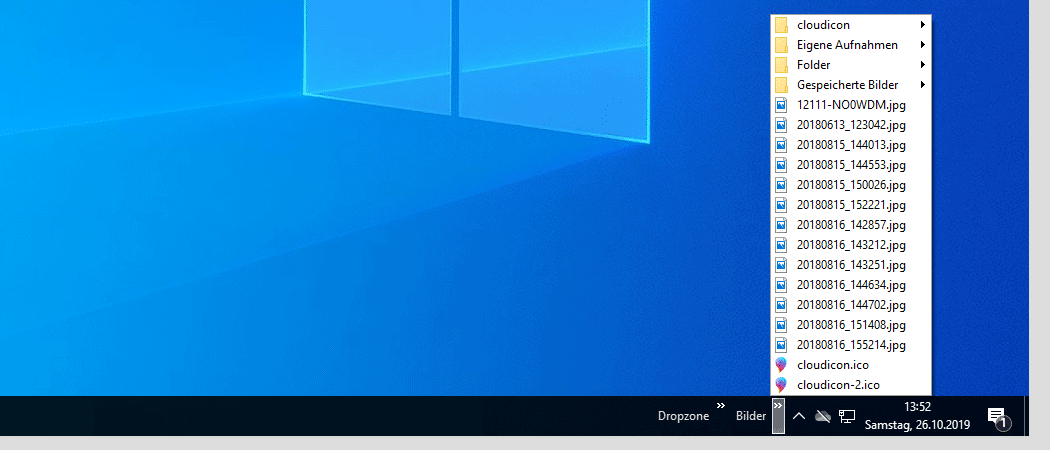Die perfekte Ergänzung für jedes Windows-System: Microsoft 365 Family*
Enthält Microsoft Office Suite mit Word, Excel, Powerpoint etc. + 1 Terabyte Cloudspeicher zur Sicherung und Synchronisierung deiner wichtigsten Daten.
Jetzt zum reduzierten Preis kaufen.*
Wahrscheinlich bin ich einer der wenigen Menschen die gerne einen aufgeräumten Desktop haben. Daher habe die Icons auf dem Windows-Desktop deaktiviert so dass kein einziges Icon den Desktop verschandelt. Ohnehin fand ich es nie praktisch alle Fenster zu minimieren um dann ein Programm oder eine Datei über ein Icon auf dem Desktop zu öffnen.
Trotzdem finde ich es natürlich praktisch, wenn man schnellen Zugriff auf die benötigten Dateien und Ordner hat. Die Dateien mit denen ich permanent arbeite befinden sich fast immer in einem oder zwei verschiedenen Ordnern.
Für einen schnellen Zugriff kann man einen einzelnen Ordner beispielsweise dem Startmenü hinzufügen. Oder man fügt die am häufigsten verwendeten Ordner der Jumlist des Explorers in der Taskleiste hinzu. Damit kann man diese Ordner schnell über einen Rechtsklick auf das Icon des Explorers in der Taskleiste erreichen.
Alternativ kann man aber den oder die am häufigsten verwendeten Ordner direkt der Taskleiste hinzufügen und hat somit noch schnelleren und direkten Zugriff auf die darin enthaltenen Dateien, ohne überhaupt erst ein Explorerfenster öffnen zu müssen.
Häufig verwendeten Ordner direkt der Windows 10 Taskleiste hinzufügen
Um einen häufig verwendete Ordner direkt der Windows 10 Taskleiste hinzuzufügen geht man folgendermaßen vor.
- Mit der rechten Maustaste klickt man auf einen leeren Bereich der Taskleiste
- Im Menü klickt man auf „Symbolleisten„
- Anschließend auf „Neue Symbolleiste“
- Hier wählt man den Ordner, den man der Taskleiste hinzufügen möchte. Z.B. Dokumente.
- Zum Abschluss klickt man auf „Ordner auswählen“
Über den kleinen Pfeil neben dem Ordnernamen in der Taskleiste kann man nun direkt eine Datei Auswählen und öffnen. Natürlich funktioniert auch ein Rechtsklick auf eine Datei um weitere Optionen zu erhalten. Ganz so, als würde man sich direkt in einem Explorerfenster befinden.
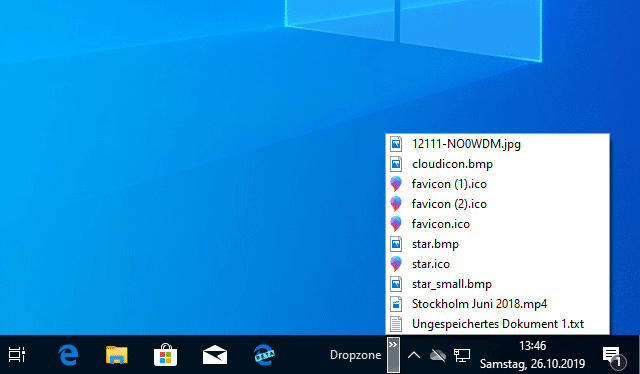
Auf diese Weise kann man einen oder auch mehrere Ordner für einen schnellen Zugriff auf die darin enthaltenen Dateien in die Windows 10 Taskleiste integrieren.
Anzeige
20.000 mAh, USB-C und USB-A, Hohe Ladeleistung ermöglicht Laden von Notebooks
USB-C & USB-A, 65W Ladeleistung lädt Laptops & Handys, Power Delivery & Quick Charge